14 alternatives gratuites à Microsoft Visio

Bien que Microsoft Visio soit un logiciel de création de diagrammes puissant, son prix est bien supérieur à ce que l’utilisateur domestique moyen est prêt à dépenser, soit 180 $ par an. Même la version en ligne commence à 5 $/mois. Mais pourquoi payer quand il existe des alternatives gratuites et viables à Microsoft Visio à votre disposition ?
1. Meilleure alternative globale à Microsoft Visio : LucidChart
Plateformes : Web
Si vous recherchez des alternatives Web à Microsoft Visio, LucidChart est le choix parfait. Il fournit une interface Web par glisser-déposer pour dessiner tout type de diagramme. LucidChart vous offre la possibilité de créer vos diagrammes en collaboration avec votre équipe. Plusieurs personnes pourront travailler avec le même diagramme, ce qui en fait le choix idéal pour les petites équipes.
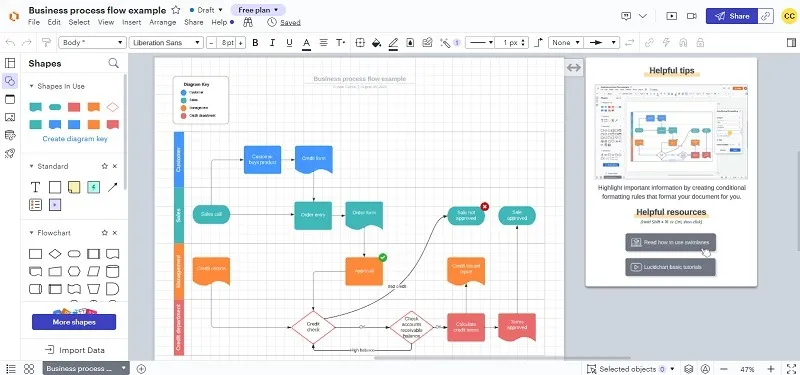
L’une des fonctionnalités intéressantes de LucidChart est qu’il peut exporter ou importer des fichiers Microsoft Visio VDX très facilement. Il existe même des activités visuelles pour créer des didacticiels et des plans guidés pour les utilisateurs. Pourtant, l’application ne dispose pas d’une catégorisation intégrée des différentes formes pour différents domaines, comme les réseaux, l’ingénierie, etc.
Les forfaits Premium commencent à 7,95 $ et incluent l’accès à des fonctionnalités et des modèles supplémentaires. La version gratuite est limitée à 3 documents modifiables, mais vous pouvez toujours tout supprimer et démarrer un nouveau projet pour continuer à réutiliser des documents. Les comptes Premium ont accès à de nombreux modèles professionnels. La version gratuite vous offre un généreux échantillon de 100 modèles. Dans l’ensemble, c’est ce qui se rapproche le plus des fonctionnalités de Visio, même dans la version gratuite.
2. Idéal pour les petits projets : Creately
Plateformes : Windows, Mac, Linux, Web
Creately est un concurrent sérieux de Visio avec ses versions premium. Cependant, la version gratuite de Creately est idéale pour les utilisateurs occasionnels qui n’ont besoin que de créer un diagramme occasionnel. L’utilitaire vous permet de créer facilement des cartes mentales, des notes visuelles et des flux de travail.
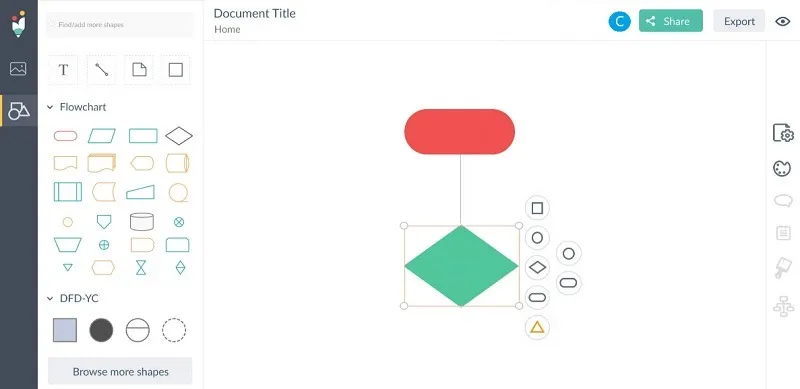
La version gratuite est préférable pour les utilisateurs individuels plutôt que pour les équipes, bien qu’une collaboration en temps réel dans les espaces de travail soit disponible. Vous êtes limité à 50 types de diagrammes, trois canevas (espaces de travail) et un stockage limité. (Le montant réel n’est pas répertorié sur le site.) Cependant, vous pouvez facilement imprimer votre diagramme, libérer un espace de travail et démarrer un nouveau projet à tout moment.
Travaillez sur quelque chose à partir de zéro ou utilisez des modèles pour gérer n’importe quel projet, de l’ingénierie à l’intégration des employés. Creately est intuitif, facile à configurer et la version gratuite est suffisante pour les petits projets.
3. Meilleure alternative visio simple : ASCIIFlow
Plateformes : Web
Si vous recherchez une solution simple et facile, ASCIIFlow est une bonne option. Avec cette alternative gratuite à Microsoft Visio en ligne, il n’y a pas de connexion, de configuration compliquée ou d’options de menu infinies à apprendre. C’est extrêmement basique, mais ça marche.
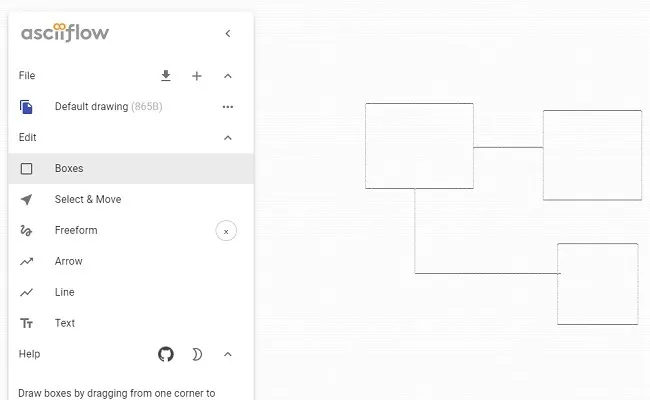
Vous pouvez oublier de disposer d’une vaste gamme de formes ou de l’utiliser pour élaborer un projet d’ingénierie complexe. Néanmoins, pour transmettre rapidement des idées sous forme de diagramme, c’est à peu près aussi efficace que possible. Le format ASCII est clair et vous pouvez utiliser les raccourcis Windows familiers pour découper et modifier rapidement vos diagrammes.
Bien qu’une option de synchronisation avec Google Drive soit disponible dans la version Legacy Infinity , elle ne semble plus fonctionner. Cependant, la possibilité de copier votre dessin dans votre presse-papiers pour le coller dans le Bloc-notes ou dans un autre éditeur de texte est toujours disponible.
4. Idéal pour créer des diagrammes à partir de zéro : Cacoo
Plateformes : Web
Cacoo propose l’un des forfaits gratuits les plus généreux en dehors des options open source, en vous donnant accès à toutes sortes de modèles et de formes. La plateforme dispose également d’une interface si simple à utiliser que vous n’aurez aucun mal à créer des diagrammes complexes à partir de zéro.
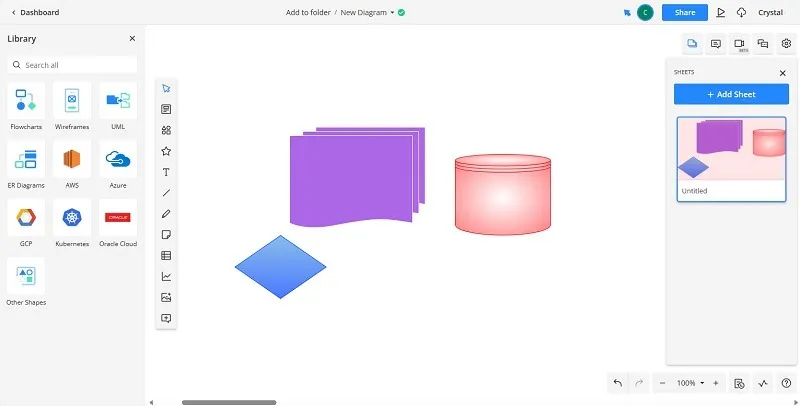
La version gratuite comprend six feuilles (schémas). Une autre limitation est que vous ne pouvez exporter qu’au format PNG, mais les importations Visio sont prises en charge. La collaboration en temps réel est prise en charge dans la version gratuite, elle fonctionne donc bien pour une petite équipe.
Cacoo est conçu pour la collaboration en équipe, mais vous pouvez également l’utiliser facilement en tant qu’individu. Et, si vous décidez de mettre à niveau, le prix est comparable à celui de la version par abonnement de Visio à 5 $/mois, et tous les forfaits disposent d’un essai gratuit sans carte de crédit requise.
5. Idéal pour les utilisateurs individuels : yEd Graph Editor
Plateformes : Windows, Mac, Linux, Web
Probablement le logiciel de création de diagrammes le plus convivial du marché, yED vous couvre pour tout, des organigrammes et arbres généalogiques aux diagrammes plus techniques, comme les infrastructures réseau et les modèles de processus. Il est conçu principalement pour les utilisateurs individuels, même si vous pouvez enregistrer et partager des diagrammes avec d’autres.
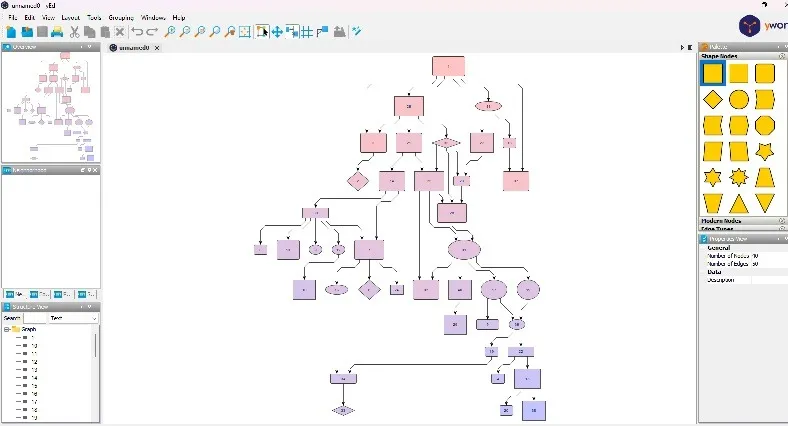
Vous pouvez configurer votre graphique pour qu’il se présente automatiquement en fonction du type de données que vous saisissez. Il dispose d’un référentiel d’images décent pour différents types de graphiques et vous offre également la possibilité d’importer des images depuis ailleurs. Lorsque vous avez terminé, vous pouvez enregistrer votre graphique au format JPEG, XML ou HTML, entre autres formats, ce qui facilite son téléchargement sur des sites Web ou son envoi à des clients.
Alors qu’auparavant, il n’était disponible que pour une utilisation sur ordinateur, vous pouvez désormais essayer yEd Live , la version Web, qui fonctionne de la même manière et est gratuite. Il existe même l’intégration ChatGPT . Le seul inconvénient est qu’il n’existe aucun outil de collaboration en équipe.
6. Idéal pour les utilisateurs de Google : Google Drawings
Plateformes : Web
Habituellement, vous entendez parler de Docs et Sheets, mais Google Drawings est un trésor caché. Les dessins constituent une excellente alternative gratuite à Visio, tout comme Docs constitue une alternative à Word. Une gamme de formes, de lignes et de légendes convient parfaitement à la création de diagrammes et à la création de cartes mentales et d’organigrammes. Vous pouvez même l’utiliser pour créer des logos .
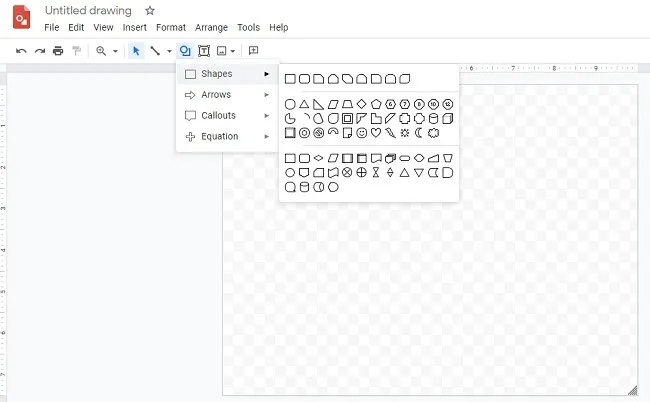
La mise en page épurée vous aide à démarrer rapidement. Enregistrez vos projets sur Google Drive ou ailleurs sous forme de fichiers PDF, JPG, PNG ou SVG.
Même si une version premium existe, vous n’en avez pas besoin. Vous bénéficiez toujours des mêmes fonctionnalités avec la version gratuite. De plus, vous pouvez facilement configurer vos diagrammes pour que d’autres puissent les visualiser et/ou les modifier. Bien sûr, il ne s’agit pas d’un outil de création de diagrammes avancé, il lui manque donc de nombreux modèles pratiques dont disposent d’autres alternatives Microsoft Visio.
7. Meilleure alternative de bureau Open Source : LibreOffice Draw
Plateformes : Windows, Mac, Linux
LibreOffice Draw est le concurrent open source le plus proche et le plus important de Microsoft Visio. Draw est un outil polyvalent de dessin, de création de diagrammes et de graphiques. C’est similaire à Google Drawings mais plus riche en fonctionnalités. De plus, il dispose d’un client de bureau, vous n’avez donc pas besoin d’une connexion Internet pour l’utiliser. Vous pouvez profiter de ces raccourcis clavier LibreOffice Draw pour une productivité accrue.
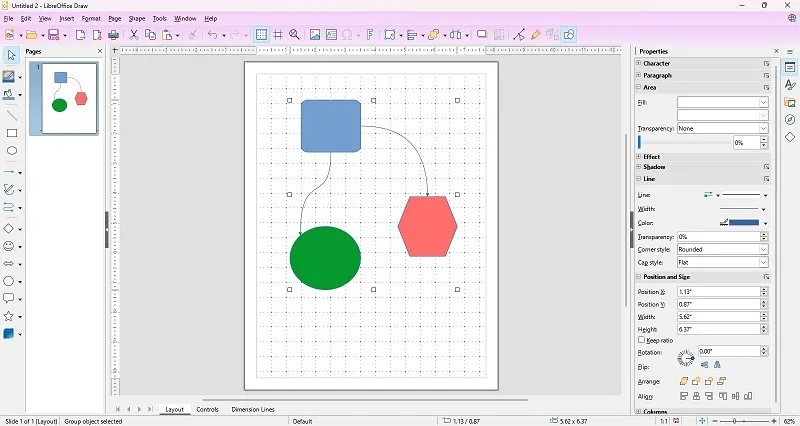
La fonctionnalité que nous aimons dans Draw est la fonctionnalité de regroupement. Vous pouvez facilement regrouper différents objets, puis effectuer différentes actions dans le groupe, comme déplacer le groupe, vous connecter à d’autres groupes, etc. En plus d’autres formats (le format XML est le format par défaut), vous pouvez également exporter vos diagrammes au format SWF Flash. des dossiers.
En guise de cadeau supplémentaire, voici un ensemble de formes pour Draw similaires à celles que vous trouvez dans Visio, ce qui en fait l’une des alternatives les plus populaires à Microsoft Visio. Les seuls inconvénients de Draw sont qu’il n’existe pas de version en ligne et que vous devez télécharger l’intégralité de la suite LibreOffice pour l’utiliser.
8. Meilleure alternative de bureau autonome : OpenOffice Draw
Plateformes : Windows, Mac, Linux
Tout comme LibreOffice Draw, OpenOffice Draw est une alternative open source à Visio. Mais vous n’avez pas besoin de télécharger l’intégralité de la suite OpenOffice pour utiliser Draw. Cela en fait une alternative intéressante à LibreOffice Draw. OpenOffice est également un concurrent gratuit de Microsoft Office, sans aucune limitation. Les outils de Draw vous permettent de réaliser des croquis rapides ou des flux de travail complexes. C’est également un excellent outil de création d’organigrammes gratuit.
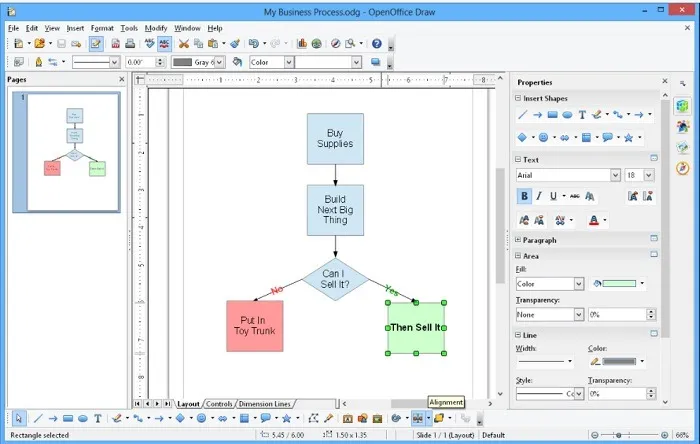
Les connecteurs intelligents permettent de rassembler les diagrammes plus rapidement, tandis que les lignes de cote gèrent les mesures linéaires pendant que vous travaillez. OpenOffice Draw utilise XML, vous pouvez donc importer vos diagrammes dans n’importe quel autre outil prenant en charge XML.
Bien entendu, OpenOffice Draw est une application de bureau uniquement, vous ne pouvez donc pas collaborer avec d’autres personnes en ligne ni l’utiliser en ligne. Vous devrez plutôt partager vos diagrammes en les téléchargeant sur des services de stockage cloud, tels que Google Drive.
9. Idéal pour les diagrammes personnalisés avancés : Diagrams.net
Plateformes : Web
Diagrams.net , anciennement Draw.io, possède une interface très réactive et accessible, avec les outils dans la colonne de gauche et le dessin dans la colonne de droite. Vous n’avez pas besoin de créer un compte pour utiliser le service, et dès que vous êtes sur le site, vous avez la possibilité de sauvegarder votre travail sur des services cloud, comme Google Drive et OneDrive ou sur votre disque dur. .
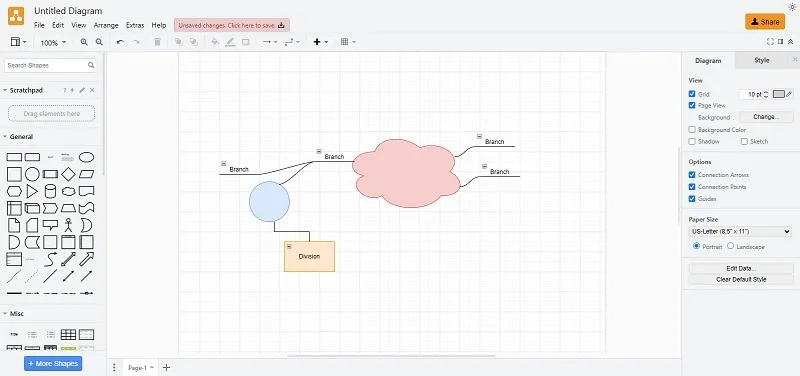
Vous ne manquerez pas de formes à utiliser et elles sont bien classées. Si vous voulez quelque chose de personnalisé, essayez l’option Scratchpad.
Si vous connectez Diagrams.net à votre compte Google, il dispose d’une collaboration fonctionnelle en temps réel, vous permettant de travailler sur des projets simultanément avec d’autres. Ce n’est pas un outil complexe, donc même s’il est accessible, il n’offre pas la profondeur des fonctionnalités de certains autres logiciels de création de diagrammes. C’est l’une des alternatives les plus simples à Microsoft Visio, mais idéale pour les projets plus basiques.
10. Idéal pour le prototypage : projet de crayon
Plateformes : Windows, Mac, Linux
Pencil Project est une alternative open source et gratuite à Microsoft Visio qui est activement maintenue par la communauté de développement. Leur objectif pour le projet Pencil est de rendre la création de diagrammes et de prototypage aussi simples que possible et utilisables par tout le monde, du débutant à l’expert.
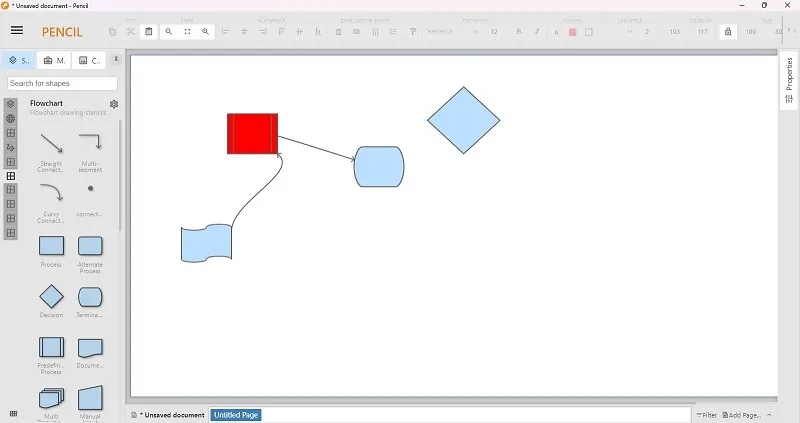
Il est régulièrement mis à jour avec de nouveaux pochoirs, modèles et autres fonctionnalités, vous permet d’exporter votre travail vers plusieurs formats et est intégré à OpenClipart.org , vous permettant de rechercher instantanément sur le Web des images pour faire ressortir vos projets.
Il n’existe pas de version Web et ce n’est pas un outil collaboratif. Il est préférable pour les utilisateurs individuels plutôt que pour les équipes ou les entreprises.
11. Idéal pour créer plus que des diagrammes : Visual Paradigm Online
Plateformes : Web
Visual Paradigm Online est l’une des alternatives gratuites les plus complètes à Microsoft Visio. Il ne s’agit pas seulement de créer des diagrammes et des graphiques, mais aussi des infographies, des illustrations, des collages de photos, des publications sur les réseaux sociaux, des brochures et bien plus encore. Bien que le forfait gratuit soit limité, vous avez toujours accès à une variété de modèles dans chaque catégorie, à des images de stock gratuites, à une sélection d’icônes et de graphiques, et à l’exportation au format PDF, JPG et PNG.
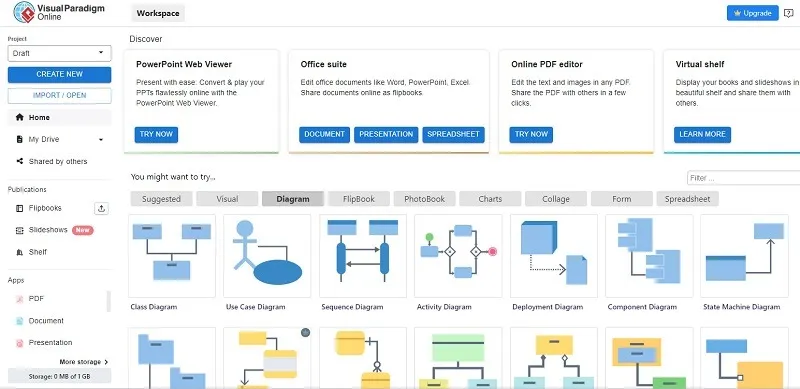
Pour les utilisateurs qui souhaitent un outil tout-en-un, c’est parfait. Mais ceux qui recherchent simplement une alternative stricte à Visio n’apprécieront peut-être pas tous les extras. Le tableau de bord est encombré, ce qui rend difficile la recherche d’éléments, mais une fois que vous avez sélectionné un modèle pour commencer, l’expérience est beaucoup plus propre.
Si vous avez besoin de plus de modèles, d’icônes, de graphiques, de diagrammes et d’effets, vous souhaiterez passer à un forfait premium, qui commence à 4 $ par mois. Cependant, la version gratuite est probablement plus que suffisante pour constituer une alternative décente à Visio.
12. Idéal pour la gestion d’équipe : ClickUp
Plateformes : Web
ClickUp est principalement un outil de gestion d’équipe et de projet, mais il est livré avec une fonctionnalité de tableau blanc qui vous permet de créer des organigrammes, des cartes mentales, des flux de travail et bien plus encore. Pour les équipes qui ne souhaitent pas gérer un tas d’outils distincts, ClickUp est idéal comme alternative à Microsoft Visio et même comme alternative à Microsoft Teams.
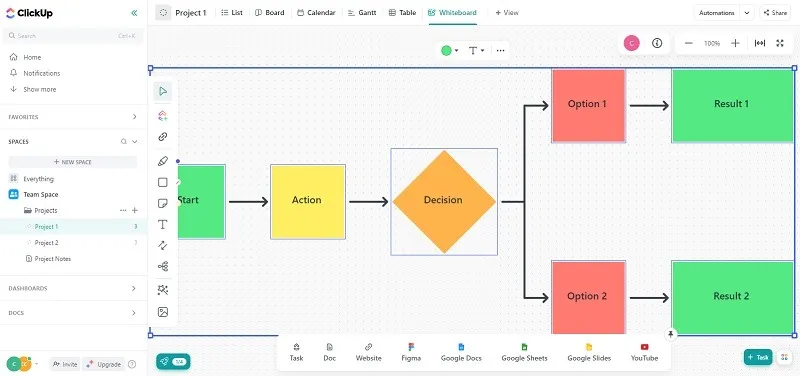
La plate-forme Web comprend des tâches, des tableaux blancs, des tableaux de bord, un chat, la définition d’objectifs, la création/partage de documents, et bien plus encore. Vous pouvez facilement personnaliser votre vue pour afficher uniquement les fonctionnalités souhaitées. Les modèles permettent également de réaliser rapidement presque toutes les tâches que vous souhaitez accomplir.
Le forfait gratuit très généreux vous offre un nombre illimité de tâches et de membres, mais limite votre stockage, vos vues (le tableau blanc est cependant inclus) et vos fonctionnalités avancées de reporting/suivi. Si vous voulez juste des fonctionnalités de création de diagrammes, ClickUp est peut-être trop, mais pour la gestion d’équipe et la création de diagrammes ensemble, c’est parfait.
13. Idéal pour le tableau blanc : Miro
Plateformes : Web, iOS, Android, macOS, Windows
Miro est le tableau blanc numérique dont vous ne saviez pas avoir besoin. Mais une fois que vous aurez commencé à l’utiliser, vous vous demanderez comment vous avez pu vivre sans. Tous les outils dont vous avez besoin pour le brainstorming, la création de diagrammes, la planification de projets, la cartographie mentale et même les réunions visuelles interactives sont à portée de main.
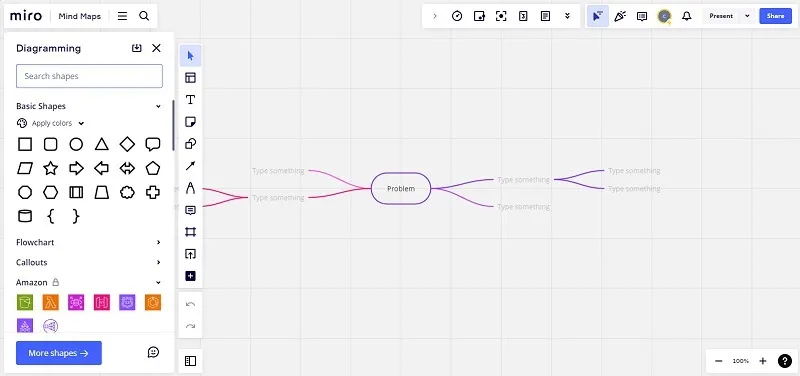
Les espaces de travail sont propres et agréables à utiliser. Cela semble presque trop simple au début, mais faire défiler de nombreux modèles prouve que Miro est une centrale électrique. Vous pouvez créer rapidement des organigrammes, des parcours clients, des cartes mentales, des wireframes et bien plus encore. La version gratuite vous donne même accès à plus de 2 500 modèles.
Miro propose un espace de travail unique avec trois tableaux modifiables et cinq Talktracks (procédures vidéo interactives) gratuitement. Ce serait bien d’avoir accès à des modèles personnalisés et à l’historique des versions du forum, mais ces fonctionnalités sont réservées aux utilisateurs premium.
14. Idéal pour les cartes mentales : Coggle
Plateformes : Web
Alors que tous les outils de cette liste vous permettent de créer des cartes mentales, Coggle se spécialise dans les cartes mentales et les organigrammes. Vous n’avez pas de barre latérale avec de nombreuses formes et lignes parmi lesquelles choisir. Au lieu de cela, cliquez avec le bouton droit sur n’importe quelle forme ou ligne pour modifier la couleur, le type et même ajouter des commentaires. Coggle collabore également.
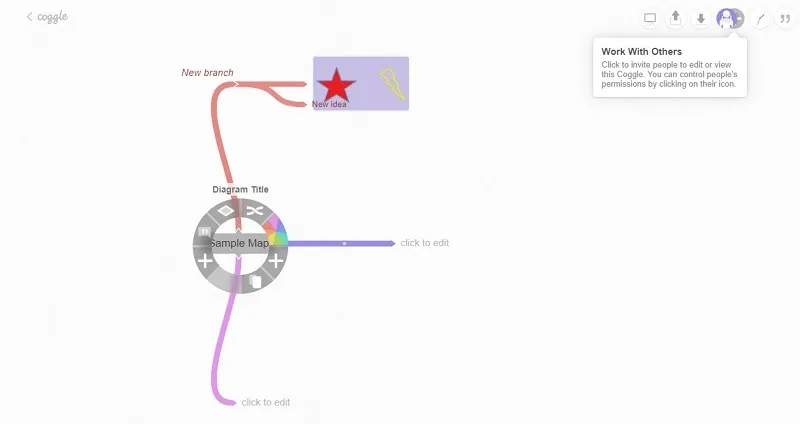
Il est préférable de s’en tenir aux organigrammes et aux cartes mentales, car cette plate-forme ne dispose pas des outils nécessaires pour la plupart des autres types de diagrammes. Mais en cliquant simplement sur le bouton «+», vous pouvez développer instantanément vos cartes et graphiques. Vous pouvez même importer vos propres images. Vous ne verrez pas de section de modèles, mais visitez simplement la Galerie pour afficher les cartes publiques et les utiliser comme modèles.
Le principal inconvénient de Coggle est que le site vous permet uniquement de vous inscrire avec un compte Google, Microsoft ou Apple. Si vous préférez garder les comptes séparés en cas de violation, cela peut être un facteur décisif. De plus, dans la version gratuite, vous obtenez uniquement trois diagrammes privés, mais un nombre illimité de diagrammes publics et même l’historique complet des modifications.
Élargissez vos horizons
Bien que les outils de Microsoft soient peut-être plus connus, ils ne sont pas vos seules options. En fait, vous trouverez souvent des alternatives moins chères, voire totalement gratuites, un peu comme les alternatives ci-dessus à Microsoft Visio. Si vous recherchez davantage de substituts aux applications Microsoft, essayez ces alternatives Project , Alternatives PowerPoint et Alternatives SharePoint .
Crédit image : Unsplash . Toutes les captures d’écran de Crystal Crowder.



Laisser un commentaire